Połączenie i konfiguracja kamery IP przez router

- 4219
- 426
- Pani Lilianna Janowski
Zanim dowiesz się, jak połączyć i skonfigurować kamerę IP za pomocą routera, musisz poznać samą koncepcję kamery IP, jej celu i obszarów aplikacji. Warto powiedzieć, że możesz podłączyć aparat bezpośrednio do komputera lub laptopa. Ale wtedy możesz ograniczyć się do kamery internetowej (jeśli potrzebujesz). Kamery bezprzewodowe IP są wskazane, jeśli masz kilka urządzeń do nadzoru wideo.

Każdego dnia technologie IT idą naprzód i nie musisz już układać wielu przewodów dla wszystkich urządzeń
Kamery IP służą do zorganizowania systemu nadzoru wideo. Są używane głównie w sklepach, centrach handlowych. Oczywiście można je zainstalować we własnym domu lub na ulicy. Zwykle są one instalowane podczas procesu naprawy (jeśli jest to nowy pokój), ponieważ w przeciwnym razie będziesz musiał ukryć przewody i przewody w specjalnych konstrukcjach. Wiele urządzeń i urządzeń przełącza się na połączenie bezprzewodowe. Tutaj kamery IP nie były wyjątkiem.
Oczywiście taki system ma swoje wady. Z pewnością każdy ma w domu wirnik Wi-Fi. To jest najłatwiejszy przykład korzystania z takiego systemu. Klikasz tylko przycisk zasilania, a w całym domu jest dostęp do Internetu. Ale trzeba było również zauważyć, że im dalej urządzenie jest urządzeniem, za pomocą którego się do niego podłączy, tym niższa prędkość Internetu. A w niektórych miejscach jest całkowicie nieobecny. Okazuje się, że siły routera nie są nieograniczone. Wynika to z jakości otrzymanego sygnału.
Im dalej od Wi-Fi rootera jest Twoja kamera IP, tym gorsza jakość sygnału. W związku z tym mogą wystąpić problemy z transmisją obrazu, prędkości przepływu dźwięku, nagrywaniem dźwięku i tak dalej. Nowoczesne routery nie mogą rozpowszechniać sieci na duże odległości. Dlatego warto upewnić się, że aparat znajduje się w pobliżu aparatury dystrybucji Internetu. Następnie pomysł sugeruje, że połączenie bezprzewodowe kamer z routerem i komputerem będzie istotne dla małych pokoi. W przeciwnym razie nie możesz się obejść bez połączenia przewodowego.
Tak więc, jeśli wymyśliłeś lokalizację wszystkich urządzeń, możesz przejść do połączenia i konfiguracji kamery IP przez router. Traktuj to dość poważnie w tym momencie, że w przyszłości nie ma żadnych problemów. Warto zauważyć, że użycie sieci Wi-Fi, na przykład inni użytkownicy, może dodać problemy z transmisją komory sygnałowej. Musisz wziąć pod uwagę ten moment. Ale z przewodową metodą łączenia takich problemów nie powinno być.
Najpierw wybierz metodę połączenia: przewodowe lub bezprzewodowe. W przypadku pierwszej opcji będziesz potrzebować dodatkowego przewodu UTP. Potrzebne jest podłączenie aparatu do routera. Jeśli tu również zorientowałeś się, przechodzimy do następnej serii działań.
Ustawienie aparatu IP
- Podłączamy aparat i komputer z odpowiednim przewodem.

- Teraz musisz wprowadzić panel sterowania aparatem. Aby to zrobić, musisz znaleźć zainstalowany adres IP aparatu i zainstalować tę samą podsieć na komputerze (zwykle IP można znaleźć na naklejce na samym urządzeniu lub w polu urządzenia). Na przykład adres 192.168.0.20. Uruchom panel biurowy menu „Networks Management”. Tam znajdujemy „połączenie w sieci lokalnej” i jedną z jej kart - „Właściwości”. Zgodnie z zrzutem ekranu skonfigurowaliśmy „protokół wersji internetowej 4”.
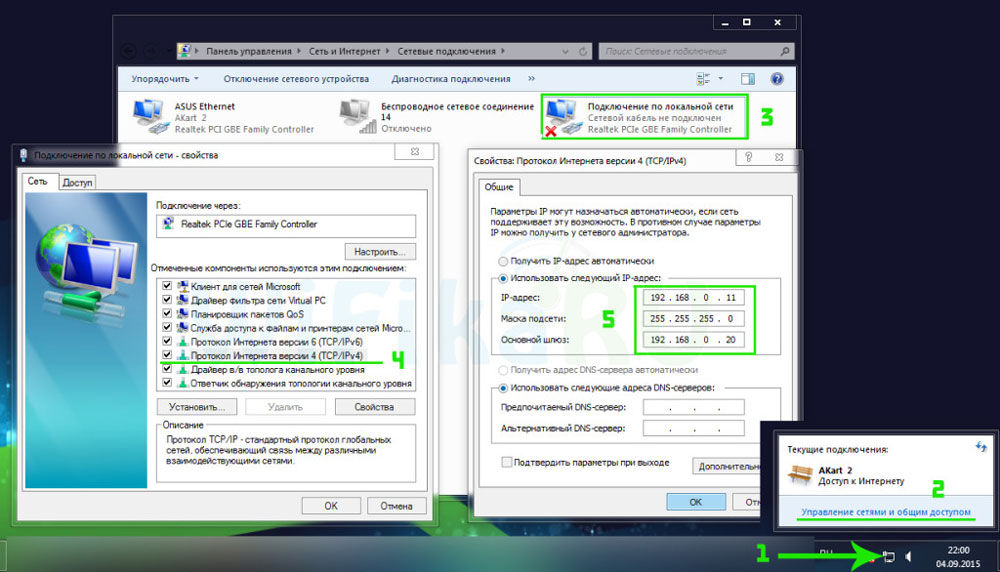
- Udało Ci się dostroić podsieć. Następnie uruchom przeglądarkę i przepisuj w polu aparatu http: // 192.168.0.20 i wprowadź dane dla wejścia. Mogą też być na pudełku. Jeśli nadal masz jeden aparat, nie musisz robić nic innego. Jeśli kilka, przechodzimy do następujących działań.
- Zmieniamy adres IP w zależności od zakresu sieci lokalnej (musisz znać adres routera). Konieczne będzie umieszczenie tego samego dla aparatu, ale zmień ostatnią cyfrę. Na przykład router ma adres 192.168.1.2, a następnie dla aparatu, możesz umieścić 192.168.1.jedenaście. Aby to zrobić, musisz zainstalować znacznik wyboru przeciwnie do ustalonego pola IP i wprowadzić odpowiednie dane.
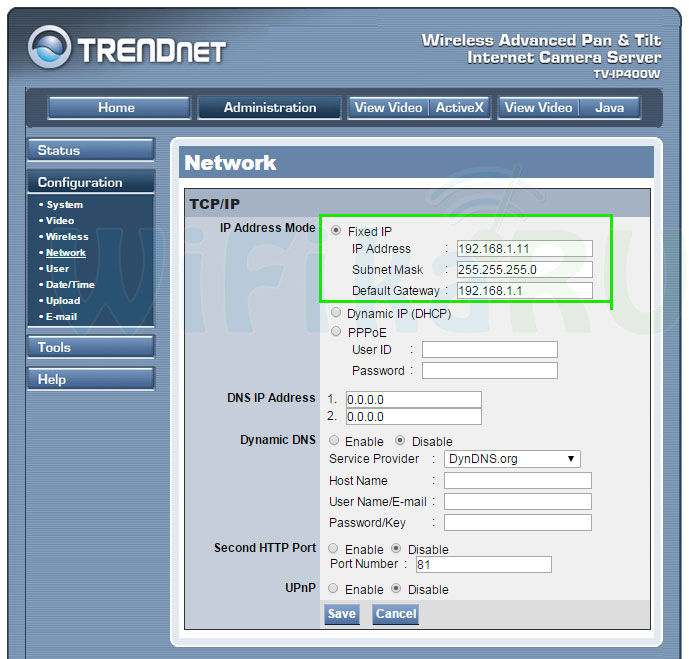
- Po zapisaniu parametrów możesz odłączyć aparat od komputera. Podłączamy go do portu routera LAN. Przechodzimy do ustawień połączenia za pośrednictwem sieci lokalnej (w przypadku przewodowego połączenia routera i komputera). Tam usuwamy poprzednie ustawienia (patrz. paragraf 2) i umieść automatyczny odbiór IP i DNS.
- Po zwróceniu sznurka do karty sieciowej idziemy do przeglądarki pod nowym adresem aparatu, jak w ust. 3. Znajdujemy menu bezprzewodowe, aby zapewnić sieć bezprzewodową do automatycznego łączenia. SSID i hasło będą potrzebne tutaj. Prowadzimy i ponownie uruchamiamy aparat.
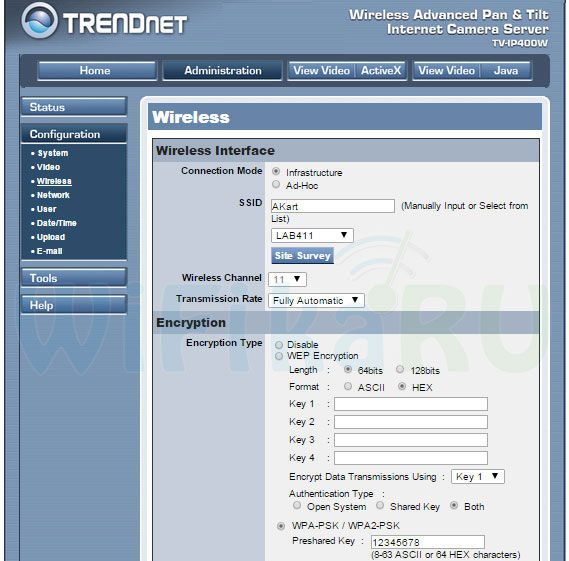
- Odłącz go od urządzenia i podłącz innych. Ich parametryzacja jest taka sama, z tylko jedną rezerwacją: powinny mieć różne adresy IP i porty. Po zakończeniu możesz przystąpić do konfigurowania routera.
Konfigurowanie wirnika
- Ponieważ wszyscy producenci menu Ustawienia są inni, przejdźmy do następującego przykładu. Potrzebujemy pozycji menu przekazywania portów (lub czegoś podobnego). Ale najpierw musisz włączyć serwer wirtualny, a następnie wpisać dane zgodnie z zrzutem ekranu. Takie manipulacje należy przeprowadzić dla każdego aparatu (jeśli jest ich kilka).

- Jeśli masz statyczny adres IP, po prostu napisz w przeglądarce: http: // Twój adres: 8181. Więc dotrzesz do strony z przeglądaniem z pierwszego aparatu. Ale najczęściej ustalono dynamiczny adres. W takim przypadku przejdź do kroku 3.
- W menu WAN musisz włączyć klienta DNS. Na przykład ASUS umożliwia korzystanie z serwera za darmo. W przeciwnym razie możesz uciekać się do pomocy usług stron trzecich (bez IP i tak dalej).
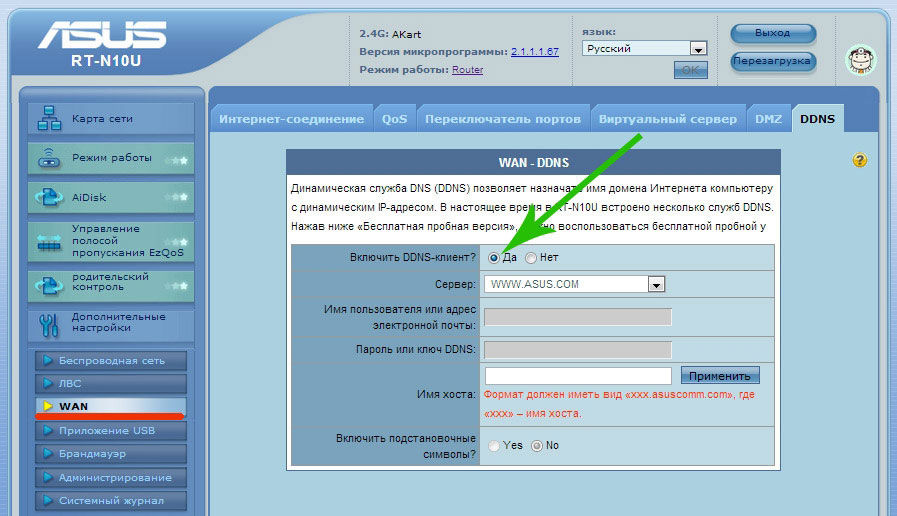
- Zachowując wszystkie ustawione parametry, możesz przejść na adres, który masz po rejestracji w Usługach. Gotowy!
Teraz wiesz, jak podłączyć i skonfigurować kamerę IP za pomocą routera. Odtąd sam możesz zainstalować własny system nadzoru wideo, a nawet sprawić, by był bezprzewodowy. Przyjemne użycie!

